В браузере выскакивает реклама — как избавиться от нее
 Если вы, как и многие пользователи столкнулись с тем, что у вас выскакивает реклама в браузере или открываются новые окна браузера с рекламой, причем на всех сайтах — в том числе там, где ее не было, то могу сказать, что вы не одиноки в этой проблеме, а я, в свою очередь, постараюсь помочь и рассказать, как убрать рекламу.
Если вы, как и многие пользователи столкнулись с тем, что у вас выскакивает реклама в браузере или открываются новые окна браузера с рекламой, причем на всех сайтах — в том числе там, где ее не было, то могу сказать, что вы не одиноки в этой проблеме, а я, в свою очередь, постараюсь помочь и рассказать, как убрать рекламу.
Подобного рода всплывающая реклама появляется в браузере Яндекс, Google Chrome, у некоторых — в Опере. Признаки одни и те же: при клике в любом месте любого сайта появляется всплывающее окно с рекламой, а на тех сайтах, где вы и раньше могли видеть рекламные баннеры, они подменяются на рекламу с предложениями разбогатеть и другим сомнительным содержанием. Еще один вариант поведения — самопроизвольное открытие новых окон браузера, даже когда вы не запускали его.
Если то же самое вы наблюдаете у себя, то у вас на компьютере наличествует вредоносная программа (AdWare), расширение браузера, а возможно и что-то еще.
Также может быть, вы уже сталкивались с советами установить AdBlock, но я так понимаю, совет не помог (более того, мог и навредить, о чем тоже напишу). Начнем исправлять ситуацию.
- Убираем рекламу в браузере автоматически.
- Что делать, если после автоматического удаления рекламы перестал работать браузер, пишет «Не удается подключиться к прокси-серверу»
- Как найти причину появления всплывающей рекламы вручную и удалить их (с важным обновлением 2017 года)
- Изменения в файле hosts, вызывающие подмену рекламы на сайтах
- Важная информация про AdBlock, который у вас, скорее всего, установлен
- Дополнительная информация
- Видео — как избавиться от рекламы во всплывающих окнах.

Как убрать рекламу в браузере в автоматическом режиме
Для начала, чтобы не углубляться в дебри (а это мы сделаем дальше, если этот способ не поможет), стоит попробовать воспользоваться специальными программными средствами для удаления AdWare, в нашем случае — «вируса в браузере».
Из-за того, что расширения и программы, вызывающие появление всплывающих окон, не являются в прямом смысле этого слова вирусами, антивирусы их «не видят». Однако, есть специальные средства для удаления потенциально нежелательных программ, которые с этим хорошо справляются.
Перед тем, как использовать далее описанные способы автоматически убрать назойливую рекламу из браузера с помощью указанных ниже программ, рекомендую опробовать бесплатную утилиту AdwCleaner, не требующую установки на компьютер, как правило, уже ее оказывается достаточно для решения проблемы. Подробнее об утилите и где ее скачать: Средства удаления вредоносных программ (откроется в новой вкладке).
Используем Malwarebytes Antimalware для того, чтобы избавиться от проблемы
Malwarebytes Antimalware — бесплатное средство для удаления вредоносных программ, в том числе Adware, вызывающих появление рекламы в Google Chrome, Яндекс браузере и других программах.

Убираем рекламу с помощью Hitman Pro
Утилита для поиска Adware и Malware Hitman Pro отлично находит большинство поселившихся на компьютере нежелательных вещей и удаляет их. Программа платная, но вы можете полностью бесплатно пользоваться ею в течение первых 30 дней, а этого нам будет достаточно.
Скачать программу можно с официального сайта http://surfright.nl/en/ (ссылка на загрузку внизу страницы). После запуска, выберите пункт «Я собираюсь просканировать систему только один раз», чтобы не устанавливать программу, после этого запустится автоматическое сканирование системы на вредоносные программы.

Вирусы, показывающие рекламу нашлись.
По завершении сканирования, вы сможете удалить вредоносные программы с вашего компьютера (нужно будет бесплатно активировать программу), которые вызывают выскакивание рекламы. После этого, перезагрузите компьютер и посмотрите, была ли решена проблема.
Если после удаления рекламы в браузере он стал писать, что не удается подключиться к прокси-серверу
После того, как вам удалось избавиться от рекламы в браузере автоматически или вручную, вы можете столкнуться с тем, что страницы и сайты перестали открываться, а браузер сообщает, что произошла ошибка при подключении к прокси-серверу.
В этом случае, откройте панель управления Windows, переключите вид на «Значки», если у вас стоит «Категории» и откройте «Свойства обозревателя» или «Свойства браузера». В свойствах перейдите к вкладке «Подключения» и нажмите кнопку «Настройка сети».

Включите автоматическое определение параметров и уберите использование прокси-сервера для локальных подключений. Подробно о том, как исправить ошибку «Не удается подключиться к прокси-серверу».
Как избавиться от рекламы в браузере вручную
Если вы дошли до этого пункта, значит вышеописанные способы не помогли убрать рекламу или всплывающие окна браузера с рекламными сайтами. Попробуем исправить это вручную.
Появление рекламы вызывают либо процессы (запущенные программы, которых вы не видите) на компьютере, либо расширения в браузерах Яндекс, Google Chrome, Опера (как правило, но есть еще варианты). При этом, очень часто пользователь даже не знает, что он установил что-то опасное — такие расширения и приложения могут устанавливаться скрытно, вместе с другими нужными программами.
Планировщик заданий
Прежде чем приступать к следующим шагам, обратите внимание на новое поведение рекламы в браузерах, которое стало актуально в конце 2016 — начале 2017 года: запуск окон браузера с рекламой (даже когда браузер не запущен), который происходит регулярно, а программы для автоматического удаления вредоносного ПО не устраняют проблему. Происходит это из-за того, что вирус прописывает задание в планировщик заданий Windows, который и производит запуск рекламы. Чтобы исправить ситуацию — нужно найти и удалить это задание из планировщика:
- В поиске на панели задач Windows 10, в меню пуск Windows 7 начните вводить «Планировщик заданий», запустите его (или нажмите клавиши Win+R и введите Taskschd.msc).
- Откройте раздел «Библиотека планировщика заданий», а потом поочередно просмотрите вкладку «Действия» в каждом из заданий в списке по центру (открыть свойства задания можно двойным кликом по нему).

- В одном из заданий вы обнаружите запуск браузера (путь к браузеру) + адреса сайта, который открывается — это и есть искомое задание. Удалите его (правый клик по имени задания в списке — удалить).
После этого закройте планировщик заданий и посмотрите, исчезла ли проблема. Также проблемное задание можно выявить, используя CCleaner (Сервис — Автозагрузка — Запланированные задания). И учитывайте, что теоретически таких заданий может быть несколько. Подробнее по этому пункту: Что делать, если браузер открывается сам по себе.
Удаление расширений браузера с Adware
Помимо программ или «вирусов» на самом компьютере, реклама в браузере может появляться в результате работы установленных расширений. Причем на сегодня расширения с AdWare — одна из самых распространенных причин проблемы. Зайдите в список расширений вашего браузера:
- В Google Chrome — кнопка настроек — инструменты — расширения
- В Браузере Яндекс — кнопка настроек — дополнительно — инструменты — расширения
Выключите все сомнительные расширения, убрав соответствующую отметку. Опытным путем вы также можете установить, какое именно из установленных расширений вызывает появление рекламы и удалить его.
Обновление 2017: по комментариям к статье пришел к выводу, что этот шаг часто пропускают, или выполняют в недостаточной мере, в то время как он — главная причина появления рекламы в браузере. Потому предлагаю несколько иной вариант действий (более предпочтительный): отключите все без исключения расширения в браузере (даже которым на все 100 доверяете) и, если это сработало, включайте по одному, пока не выявите вредоносное.

Что касается сомнительности — любое расширение, даже то, которое вы использовали раньше и были всем довольны, в любой момент может начать выполнять нежелательные действия, подробнее об этом в статье Опасность расширений Google Chrome.
Удаление программ, вызывающих появление рекламы
Ниже я перечислю наиболее популярные названия «программ», которые вызывают такое поведение браузеров, а потом расскажу, где их можно найти. Итак, на какие названия стоит обратить внимание:
- Pirrit Suggestor, pirritdesktop.exe (и все другие со словом Pirrit)
- Search Protect, Browser Protect (а также присмотреться ко всем программам и расширениям, содержащим слово Search и Protect в названии, кроме SearchIndexer — это служба Windows, ее трогать не нужно.)
- Conduit, Awesomehp и Babylon
- Websocial и Webalta
- Mobogenie
- CodecDefaultKernel.exe
- RSTUpdater.exe
Все эти вещи при обнаружении на компьютере лучше удалять. Если у вас есть подозрения на какой-то другой процесс, попробуйте поискать в интернете: если много людей ищут, как избавиться от него — значит его тоже можно добавить в этот список.
А теперь об удалении — для начала зайдите в Панель управления Windows — Программы и компоненты и посмотрите, нет ли чего-то из вышеуказанного в списке установленных. Если есть — удалите и перезагрузите компьютер.

Как правило, такое удаление не помогает избавиться полностью от Adware, также они редко отображаются в списке установленных программ. Следующим шагом откройте диспетчер задач и в Windows 7 перейдите на вкладку «Процессы», а в Windows 10 и 8 — на вкладку «Подробности». Нажмите кнопку «Отображать процессы всех пользователей». Поищите, есть ли в списке запущенных процессов файлы с указанными именами. Обновление 2017: для поиска опасных процессов вы можете использовать бесплатную программу CrowdInspect.

Попробуйте кликнуть правой кнопкой мыши по подозрительному процессу и завершить его. Скорее всего, после этого он сразу запустится снова (а если не запустится, проверьте работу браузера — исчезла ли реклама и не появилась ли ошибка при подключении к прокси-серверу).
Итак, если процесс, вызывающий появление рекламы найден, но его не получается завершить, кликните по нему правой клавишей мыши и выберите пункт «Открыть расположение файла». Запомните, где находится этот файл.

Нажмите клавиши Win (клавиша с эмблемой Windows) + R и введите msconfig, после чего нажмите «Ок». На вкладке «Загрузка» поставьте «Безопасный режим» и нажмите Ок, перезагрузите компьютер.

После входа в безопасный режим, зайдите в панель управления — параметры папок и включите отображение скрытых и системных файлов, после чего зайдите в папку, где находился подозрительный файл и удалите все ее содержимое. Снова запустите msconfig, проверьте есть ли что-то лишнее на вкладке «Автозагрузка», уберите ненужное. Уберите загрузку в безопасном режиме и перезагрузите компьютер. После этого просмотрите расширения в своем браузере.
Дополнительно имеет смысл проверить запущенные службы Windows и найти ссылки на вредоносный процесс в реестре Windows (выполните поиск по названию файла).
Если после удаления файлов вредоносной программы браузер стал показывать ошибку, связанную с прокси-сервером — выше было описано решение.
Изменения, вносимые вирусом в файл hosts для подмены рекламы
Кроме всего прочего, Adware, из-за которого появилась реклама в браузере, вносит изменения в файле hosts, определить которые можно по множественным записям с адресами google и другими.

Изменения в файле hosts, вызывающие появление рекламы
Для того, чтобы исправить файл hosts, запустите блокнот от имени администратора, выберите в меню файл — открыть, укажите, чтобы отображались все файлы и перейдите в Windows\System32\drivers\etc\, и откройте файл hosts. Удалите все строчки ниже последней, начинающейся с решетки, после чего сохраните файл.
Более подробная инструкция: Как исправить файл hosts
Про расширение браузера Adblock для блокировки рекламы
Первое, что пробуют пользователи при появлении нежелательной рекламы — это установка расширения Adblock. Однако, в борьбе с Adware и выскакивающими окнами он не особый помощник — он блокирует «штатную» рекламу на сайте, а не ту, что вызвана вредоносным ПО на компьютере.

Более того, будьте внимательны при установке AdBlock — есть много расширений для браузера Google Chrome и Яндекс с этим названием, и, насколько я знаю, некоторые из них сами по себе вызывают появление всплывающих окон. Рекомендую использовать просто AdBlock и Adblock Plus (их легко можно отличить от остальных расширений по количеству отзывов в магазине Chrome).
Дополнительная информация

Если после описанных действий реклама исчезла, но изменилась стартовая страница в браузере, причем смена ее в настройках Chrome или Яндекс браузера не приводит к нужному результату, вы можете просто создать новые ярлыки для запуска браузера, удалив старые. Или же в свойствах ярлыка в поле «Объект» убрать все, что находится после кавычек (там будет адрес нежелательной стартовой страницы). Подробно на тему: Как проверить ярлыки браузеров в Windows.
В дальнейшем, будьте внимательны при установке программ и расширений, используйте для загрузки официальные проверенные источники. Если проблема осталась нерешенной, опишите симптомы в комментариях, я постараюсь помочь.
Видео инструкция — как избавиться от рекламы в всплывающих окнах
Надеюсь, инструкция оказалась полезной и позволила исправить проблему. Если же нет — опишите вашу ситуацию в комментариях. Возможно, мне удастся вам помочь.
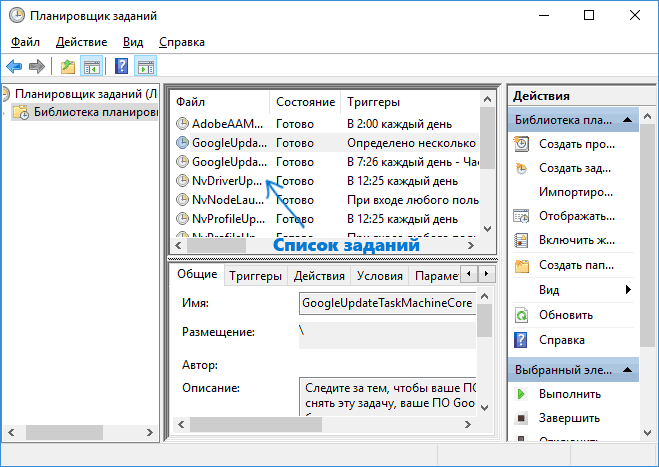
seven2221
доброго времени суток
такая проблема, пользуюсь яндекс браузером, постоянно выскакивает реклама с подписью Ads by Speed Dial.
хитман и malwarebytes не помогли, в диспетчере посторонних процессов тоже не вижу. может быть такое что экзешник с рекламой маскируется под браузер? а то яндекс работает по той же системе, что и хром с кучей активных процессов.
до этого сталкивался с Net Crawl, устранил без проблем, а тут ничего не могу сделать.
помогите пожалуйста
Ответить
Dmitry
Ну насчет маскировки — это вряд ли. Расширения отключали? (даже те, которым верите). Смотрели в свойствах подключения браузера наличие прокси серверов? Еще одна возможность, время от времени встречающаяся — на уровне роутера, попробуйте напрямую подключиться, если используете роутер и посмотреть, исчезнет ли проблема.
Ответить
Ирина
Помогите пожалуйста, подцепила вирус, реклама повсюду написано ads by bettermarkit, пробовала и spy hunter и хитман и малваром, а реклама не убирается. Я даже в реестре копалась, ничего не помогает.
Ответить
Dmitry
Так, а расширения пробовали убрать? Посмотрите предыдущие пару комментариев, я там давал еще пару советов про прокси и вируса в роутере.
Ответить
Ирина
Вирус не в роутере, я уже проверила. Может быть с расширениями получиться поработать. А нет, не получилось, браузеры удаляла, в реестре удаляла. Ничего не помогает.
Ответить
Ирина
А в расширениях ничего нет. Я безнадежна, да?
Ответить
Dmitry
Ну вариантов еще много: проверить DNS и прокси серверы (посмотрите вот эту статью: https://remontka.pro/brauzer-ne-otkyvaet-stranitsy-skaip-rabotaet/ ), Wi-Fi роутер может быть источником проблемы даже, что именно у вас сложно сказать.
Ответить
Ирина
Проблема решилась, просканировала cureit и удалила файлы. Рекламы больше нет.
Ответить
Светлана
Спасибо вам большое! Что я только не делала и сколько я мучилась, чтобы убрать эту мигающую рекламу. Наконец-то вся реклама пропала, Hitman не справился, но зато Malwarebytes Antimalware помог. Еще раз выражаю огромную благодарность автору. Вы мне просто продлили жизнь.
Ответить
инна
спасибо вам большое! с помощью первой программы разобралась, у меня еще такая проблема была, когда что-то допустим печатаю в браузере, буквы перескакивают в адресную строку и этой проблемы теперь тоже нету спасибо большое!
Ответить
Олеся
Спасибо вам огромное!
Ответить
gelos
Спасибо! Hitman Pro все нашел. Целая армия троянов.
Ответить
Дарья
Спасибо Вам огромное! В моем случае расширения всему виной.
Ответить
Анатолий
Спасибо огромное! Весь мануал изложен достаточно доходчиво. Все перепробовал пошагово, кроме отключения расширений — не помогало ничего.Сегодня отключил — и вуаля! Еще раз спасибо.
Ответить
Артур
Помогите! Во всех браузерах появилась реклама из статьи ничего не помогло, ADblock не помог, что делать? подскажите пожалуйста
Ответить
Dmitry
Артур, я все, что знаю, уже изложил и в самой статье и в комментариях. Если внимательно все попробовали и ничто не сработало, могу советовать только переустановку Windows.
Ответить
Стас
Спасибо большое, скачал хитмена и антимарвел, нашёл 100 вирусов, потом зашёл в дополнения увидел Flash DTM Player, удалил и вся реклама исчезла
Ответить
Дмитрий
Спасибо тёзка. Недавно переустановил винду и сразу столкнулся с проблемой поплавков в браузере. В старой системе было всё отлажено, так что я за два года и забыл, что есть такие проблемы. По началу даже пожалел что грохнул старушку. Но как говорится мир не без добрых людей. Ещё раз огромное спасибо за мануал! Народ ВСЕМ рекомендую здесь все возможные варианты решения проблемы.
Ответить
Dmitry
Спасибо за отзыв! Насчет того, что все возможные варианты, не совсем так, но для большинства таких случаев инструкции хватит.
Ответить
Александр
воспользовался доп. информацией, а именно как убрать нежелательную стартовую страничку, удалил все после кавычек, нажал применить появилось окно в котором написано для изменения этих параметров требуется разрешение администратора нажмите кнопку продолжить для завершения операции, жму кнопку продолжить — выдает отказ в доступе.
хелп ми
Ответить
Dmitry
Если можете, удалите ярлык, а потом просто создайте новый, в нем ничего не будет.
Ответить
Kristina
Подскажите пожалуйста, как удалить extreme blocker? Никак не получается
Ответить
Dmitry
По идее, для extreme blocker должны работать описанные выше способы и антивирусы. Также посмотрите список установленных программ, нет ли чего подозрительного.
Ответить
Елена
Просто огромнейшее Вам Спасибо! Malwarebytes Antimalware очень помог. И Вы, с Вашим туториалом, оказались просто моим спасением. У меня уже реально начинался психоз из-за этой рекламы. Еще раз большое спасибо. Вот и будет впредь урок не скачивать ничего с непроверенных сайтов.
Ответить
Витаха
Спасибо большое за советы! Hitman решил проблему.
Ответить
Анастасия
Огромное спасибо! Очень полезная статья. Уже не знала что и делать с этой рекламой. Отключение и удаление расширений не помогало. От Adblock только по-моему ухудшилось положение. Hitman Pro тоже не справился. А вот Malwarebytes Antimalware очень помог. Еще раз огромное спасибо!
Ответить
Татьяна
Благодарю, я избавилась от назойливой рекламы благодаря вам, спасибо
Ответить
Виктория
Спасибо большое! Убрала расширение, которое я даже не устанавливала. Оно было и в опере и в хроме установлено, наверно какой то вирус установил его.
Ответить
Анна
Спасибо! Добралась до расширений — оказалось всё дело в них. Еще раз спасибо за такие подробные инструкции!
Ответить
Юлия
Спасибо огромное! Уже все нервы вымотала эта реклама
Ответить
Роман
Спасибо, безмерно благодарен!
Ответить
Вадим
Спасибо большое за очень грамотное и детальное объяснение! Намучился с этим вирусом, благодаря Вам наконец-то от него избавился!
Ответить
Георгий
Спасибо! помогли очень!
Ответить
юра
спасибо большое, по видео все легко и доступно
Ответить
Татьяна
Спасибо Большое. Не знала что делать с этой рекламой. 2 первые программы не помогли. Делала вручную — Удаление программ, вызывающих появление рекламы. Сейчас вроде все хорошо. Посмотрим дальше. Спасибочки.
Ответить
Фатех
Огромное Спасибо! Hitman Pro в совокупности с Каспером сработал отлично. Ура!
Ответить
Саян
Спасибо Вам огромное за столь подробный и грамотный мануал! Очень помогли!
Ответить
Альбина
Спасибо большое! Действительно помогли!
Ответить
Влад
Здравствуйте!
Пробовал и хитман и малвар, не помогли. В процессах нашёл прогу с подозрительным названием, но в расположении открывает просто компьютер. Что делать?
Ответить
Dmitry
Попробуйте найти эту программу через поиск — на диске и в редакторе реестра. еще можно испытать ADWCleaner. Также в CCleaner посмотреть во всех местах, связанных с автозагрузкой, включая планировщик заданий.
Ответить
Михаил
Огромное спасибо! Первый же совет помог.
Ответить